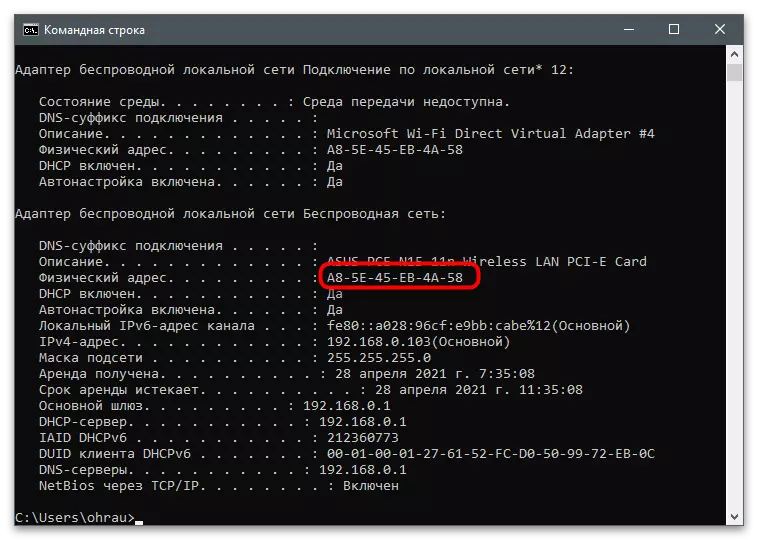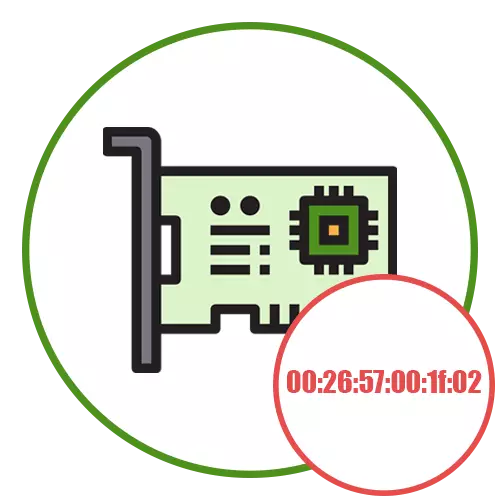
Përcaktimi i kartës së rrjetit të përdorur
Në disa kompjuterë, janë instaluar disa karta rrjeti ose pajisjet virtuale (të krijuara gjatë instalimit të VM dhe emulatorëve të ndryshëm), kështu që para se të ekzekutoni detyrën që ju nevojitet për të përcaktuar emrin e atij për të cilin adresa MAC do të ndryshohet. Nëse kjo kartë rrjeti tani përdoret për të hyrë në internet, është shumë e lehtë të njihni emrin e tij:
- Hapni "Start" dhe shkoni në aplikacionin "Parametrat".
- Zgjidhni seksionin "Rrjeti dhe Interneti".
- Nën informacionin për lidhjen aktuale, klikoni butonin "Properties".
- Gjeni një përshkrim dhe lexoni për të gjetur modelin e saktë të kartës së rrjetit.
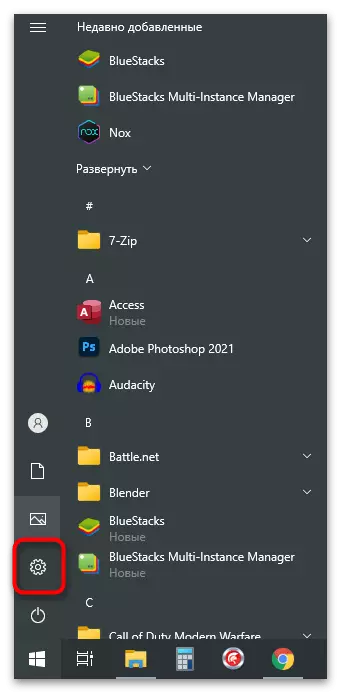
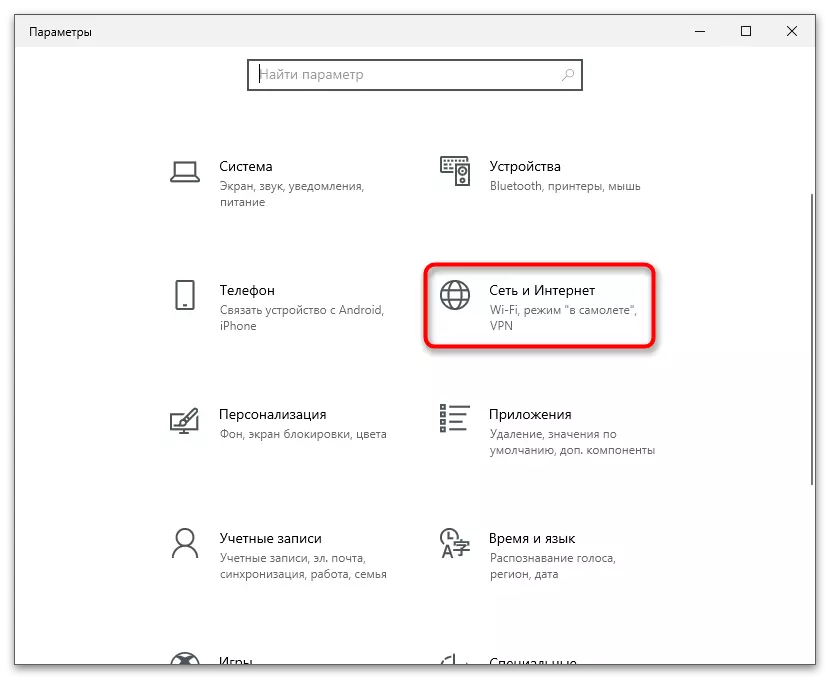
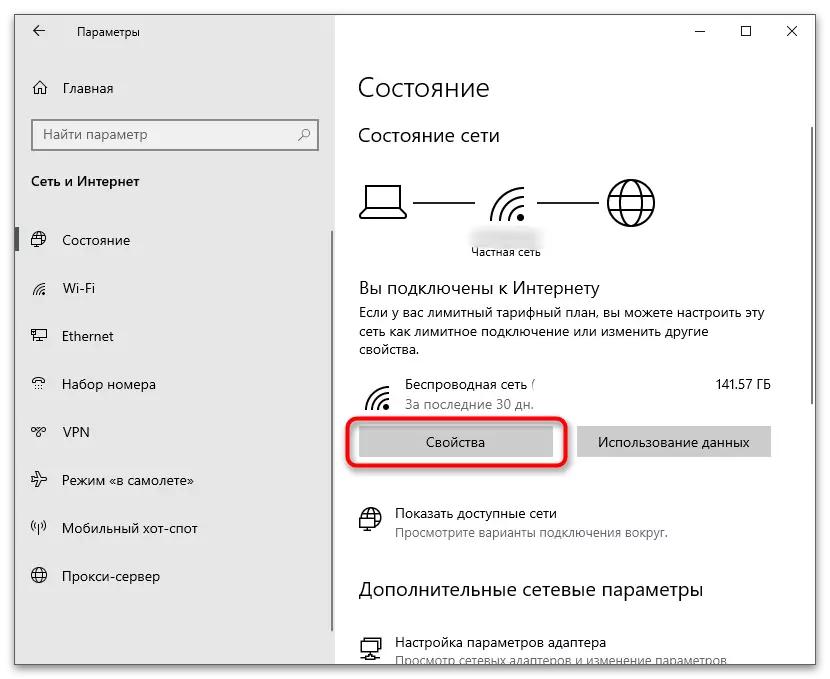
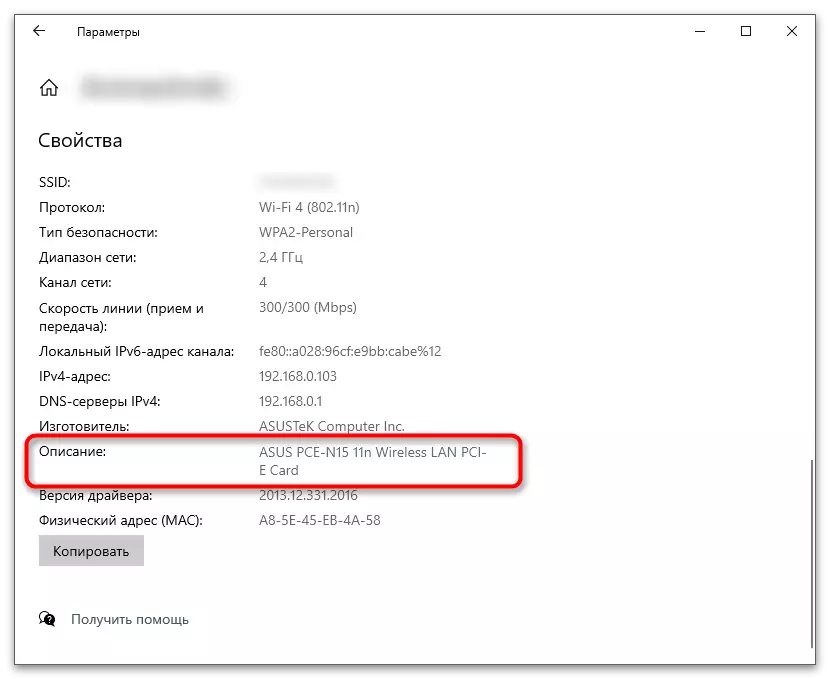
Me pajisje joaktive, gjithçka është më e komplikuar, sepse ju duhet të përcaktoni në mënyrë të pavarur gjatë ekzekutimit të metodës. Për shembull, kur kaloni në "menaxherin e pajisjes" (siç thuhet në metodën 1), të gjitha emrat do të shfaqen menjëherë dhe do të largoheni nga ju duhet të zgjidhni pajisjet e nevojshme. Ju mund të përdorni metoda alternative që nënkupton shikimin e karakteristikave të kompjuterit. Kjo është deklaruar në materialin në lidhjen më poshtë.
Lexo më shumë: Si të gjeni karakteristikat e kompjuterit tuaj
Tani që të gjitha informatat e nevojshme merren, vazhdoni të lexoni seksionet e mëposhtme të artikullit që përshkruan opsione të ndryshme për ndryshimin e adresës MAC të kartës së rrjetit. Zgjidhni të përshtatshme dhe e zbatoni atë duke vendosur një vlerë të re për parametrin.
Metoda 1: "Menaxheri i pajisjes"
Nga fondet e ndërtuara në sistemin operativ, ju mund të zgjidhni aplikacionin e menaxherit të pajisjes me pronat për të konfiguruar pajisje të ndryshme. Në mënyrë të veçantë për kartat e rrjetit këtu ekziston një seksion me parametrat që prekin aspekte të ndryshme të punës. Duke përdorur këtë aplikacion, ju mund të ndryshoni adresën MAC, e cila kryhet si më poshtë:
- Djathtas-klikoni në "Start" dhe nga menyja e kontekstit që shfaqet, zgjidhni "Device Manager".
- Zgjeroni seksionin "Adaptorët e Rrjetit".
- Ju tashmë e dini emrin e pajisjes që ju duhet të redaktoni, prandaj gjeni në listë dhe klikoni me të djathtën.
- Nga menyja e kontekstit, zgjidhni "Properties".
- Klikoni butonin "Advanced" dhe gjeni opsionin e quajtur "Adresa e Rrjetit".
- Nëse vlera e saj fillimisht mungon, prandaj lëvizni shënuesin në artikullin e duhur dhe specifikoni në mënyrë të pavarur adresën e re MAC, duke injoruar zorrës së trashë. Nëse ka një adresë aktuale, ndryshoni atë në dëshirën dhe ruani cilësimet duke klikuar OK.
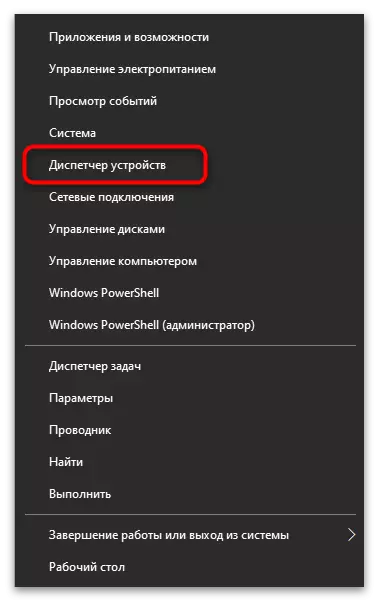
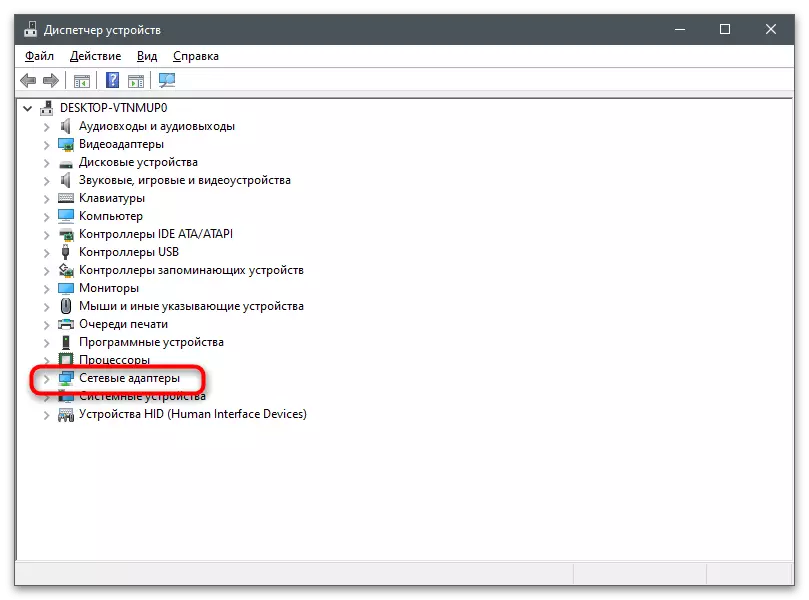
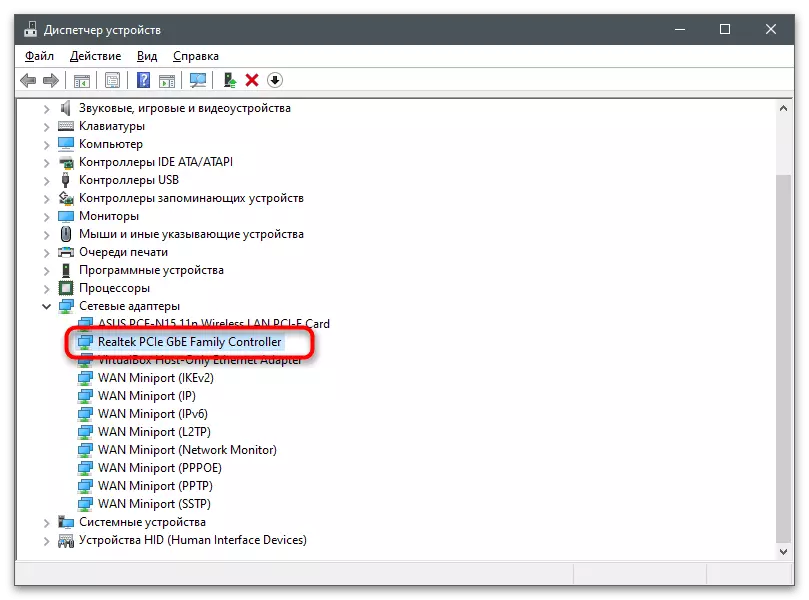
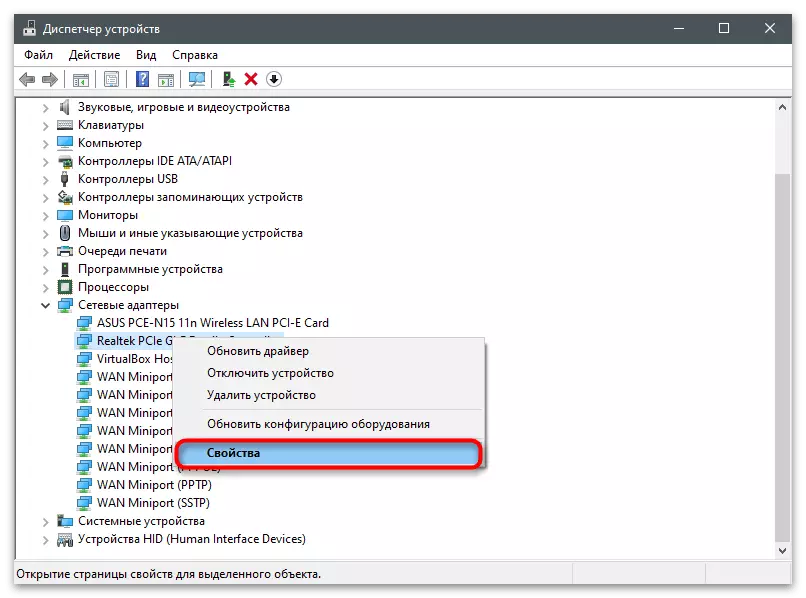
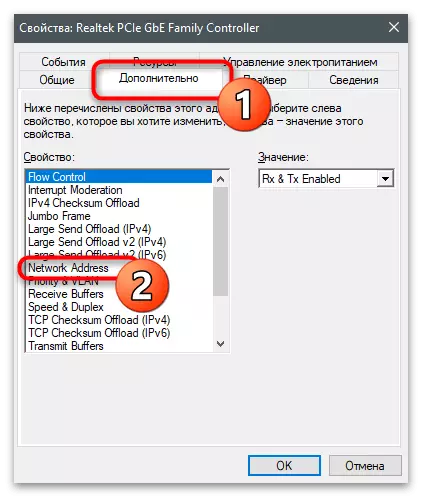
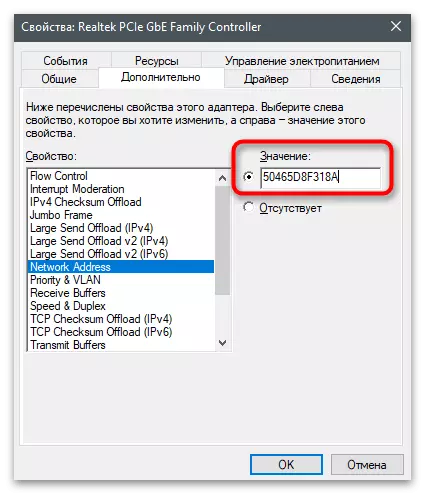
Metoda 2: "redaktori i regjistrit"
Përafërsisht e njëjtë mund të bëhet përmes redaktorit të regjistrit, duke gjetur parametrin që është përgjegjës për vlerën aktuale të adresës MAC. Avantazhi i kësaj metode është se ju mund të caktoni një adresë të re edhe atë kartë rrjeti, në pronat e të cilit nuk mund të gjente një mjedis të përshtatshëm.
- Hapni "Run" duke përdorur çelësat Standard Win + R për këtë, futni regedit dhe shtypni Enter.
- Shkoni përgjatë rrugës HKEY_LOCAL_MACHINE \ SISTEMI \ CurrentConlset \ Control \ CRASS {4D36E972-e325-11ce-BFC1-08002BE10318} Për të hyrë në directory me dosjet ku ruhen të gjitha cilësimet e përdorura në pajisjet e rrjetit.
- Çdo direktori ka numrin e vet. Ju duhet të shkoni në secilën për të përcaktuar se sa e vështirë është e lidhur me të.
- Kjo bëhet duke shikuar parametrin e shoferit. Ju e dini emrin e kartës së rrjetit, kështu që mbetet vetëm për ta gjetur atë në një nga dosjet ekzistuese.
- Pas kalimit në dosjen, krijoni një parametër të vargut me emrin "NetworkAddress" nëse nuk është ende.
- Dy herë klikoni mbi të për të hapur pronat.
- Si një vlerë, specifikoni adresën tuaj të preferuar MAC pa karaktere ndarëse, dhe pastaj klikoni "OK" për të aplikuar ndryshime. Rinisni kompjuterin dhe kontrolloni nëse një kartë rrjeti ka marrë një mjedis të ri.
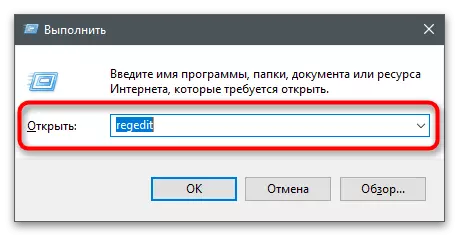
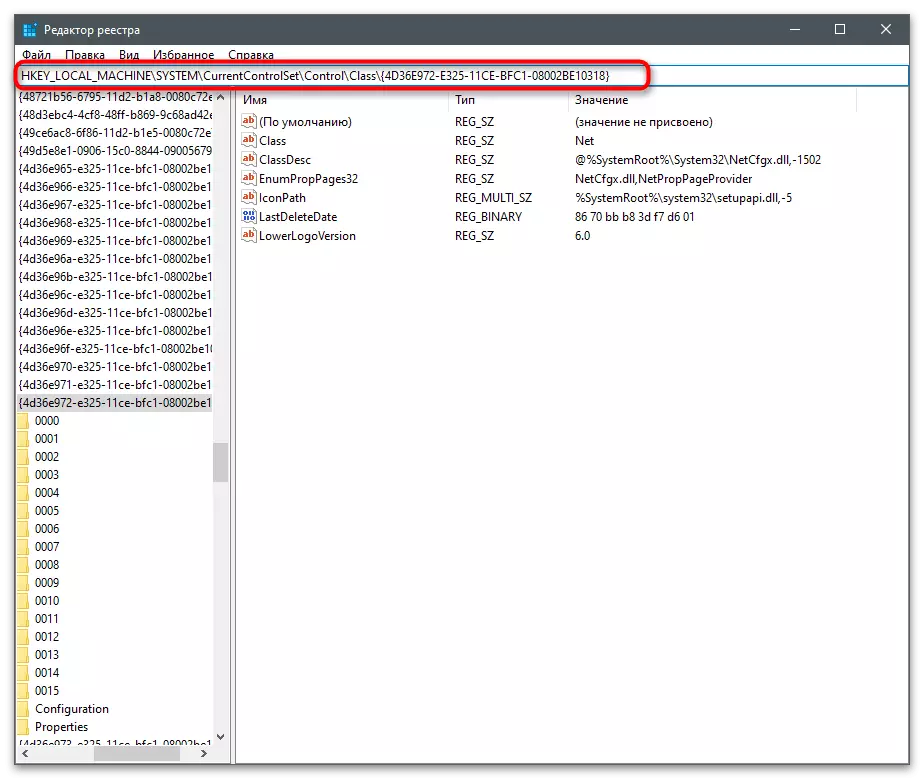
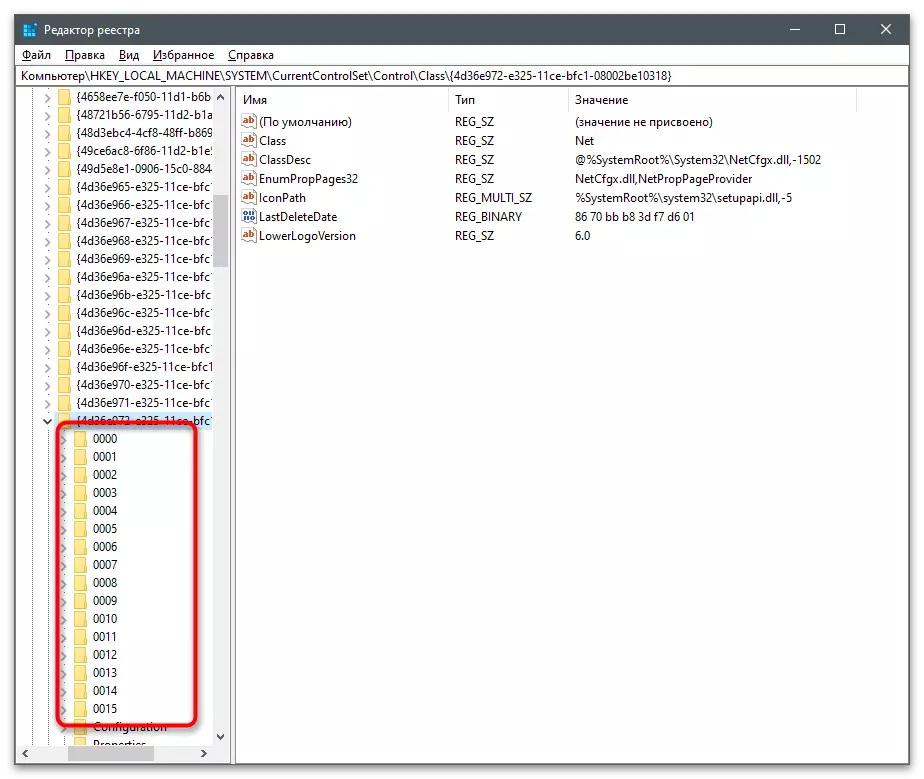
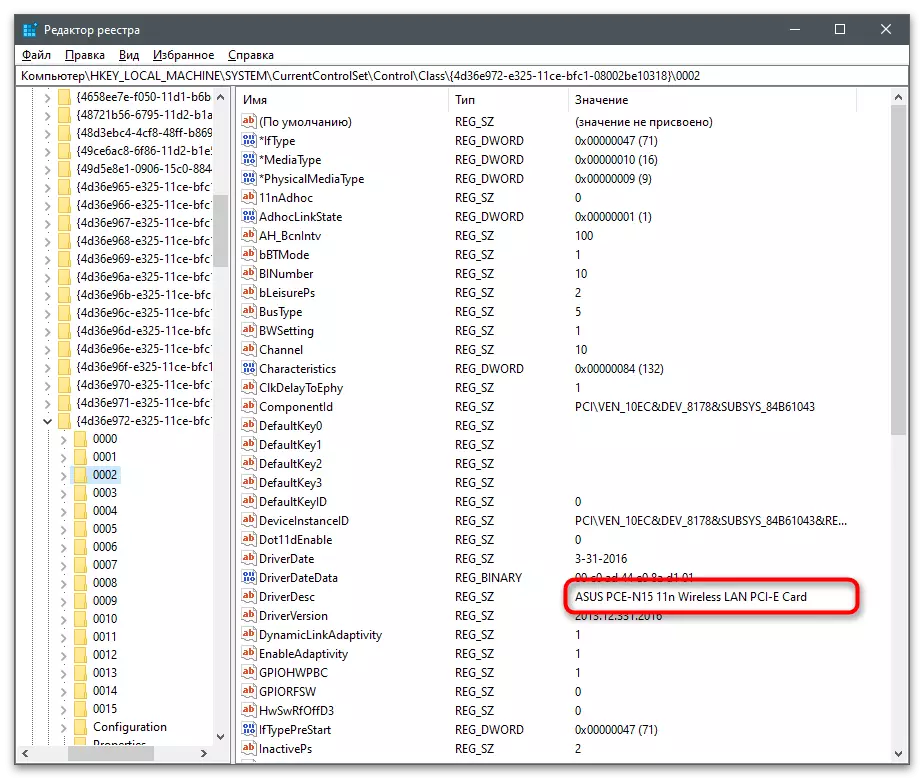
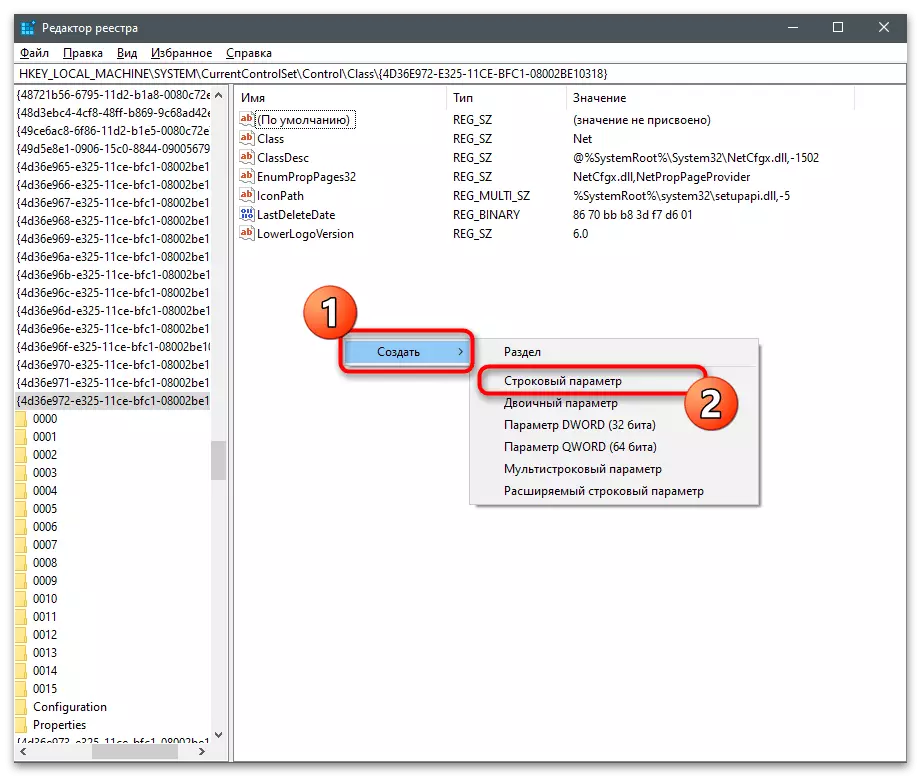
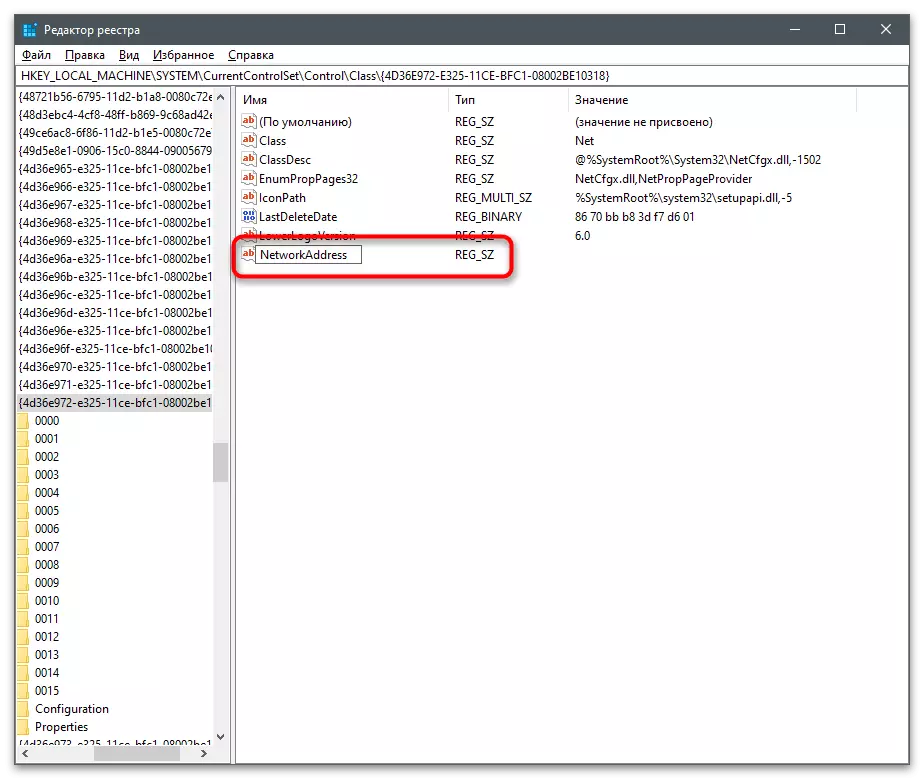
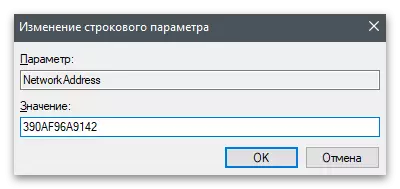
Metoda 3: Programet e palëve të treta
Ka programe të ndryshme të dizajnuara për të ndryshuar adresën MAC të kartës së rrjetit. Zakonisht ato janë shumëfunksionale dhe sigurojnë qasje në vetitë e tjera, për shembull, kur duhet të specifikoni adresën MAC në një pako me një prodhues ose thjesht të gjurmoni statusin e rrjetit. Tjetra, merrni në konsideratë tre programe të përshtatshme, dhe ju mund të zgjidhni optimale për veten tuaj.Technitium Mac Adresa Changer
Programi i parë i dedikuar për ndryshimin e adresës MAC të kartave të rrjetit - Technium Mac Adresa Changer. Përshtatshmëria e saj është se në një ekran ju menjëherë shihni informacionin për të gjitha pajisjet e lidhur, ju mund të zgjidhni ndonjë prej tyre për redaktimin dhe të bëni ndryshime të duhura.
- Klikoni mbi lidhjen e mësipërme, shkarkoni Changer Adresa Mac Technitium dhe instaloni programin në kompjuterin tuaj.
- Pas fillimit, kontrolloni kartat e përcjelljes të monitoruara dhe zgjidhni atë për të cilën dëshironi të ndryshoni adresën MAC.
- Gjeni një bllok të veçantë dhe zëvendësoni grupin e shifrës ose përdorni butonin e adresave të rastësishme për përzgjedhjen e saj të rastësishme. Lista më poshtë tregon prodhuesit që i përkasin vlerës së përcaktuar. Kjo do të përcaktojë se çfarë do të shoqërohet adresa e re fizike e pajisjes.
- Para shtypjes së butonit "Ndrysho tani!" Kushtojini vëmendje parametrave shtesë. Është e këshillueshme që automatikisht të rifilloni rrjetin pasi të bëni ndryshime dhe të bëni adresën MAC konstante nëse nuk doni që ajo të humbasë pas një kohe.
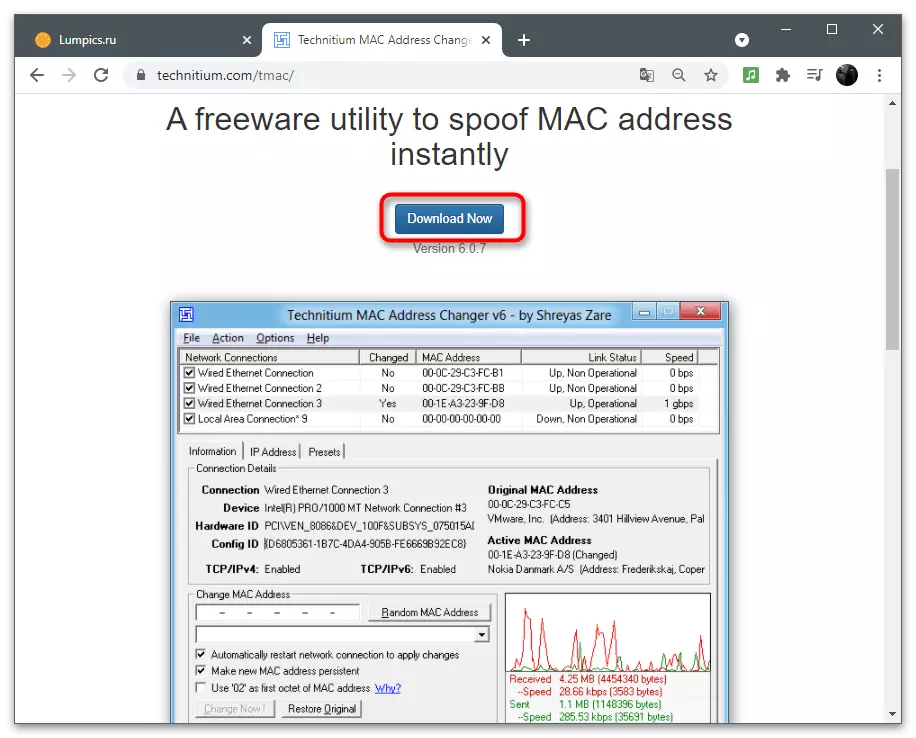
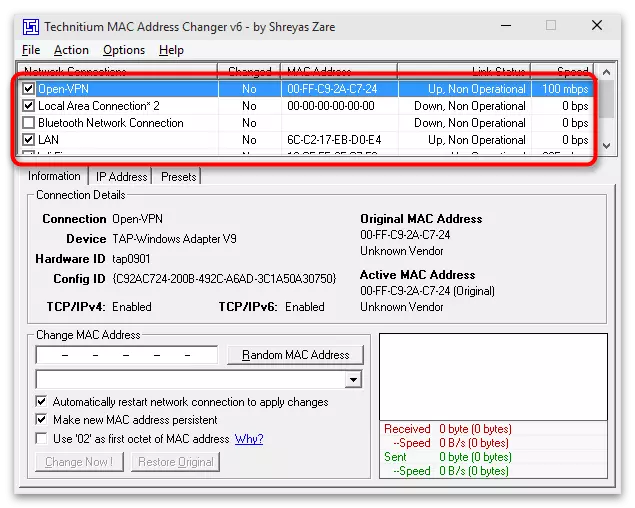
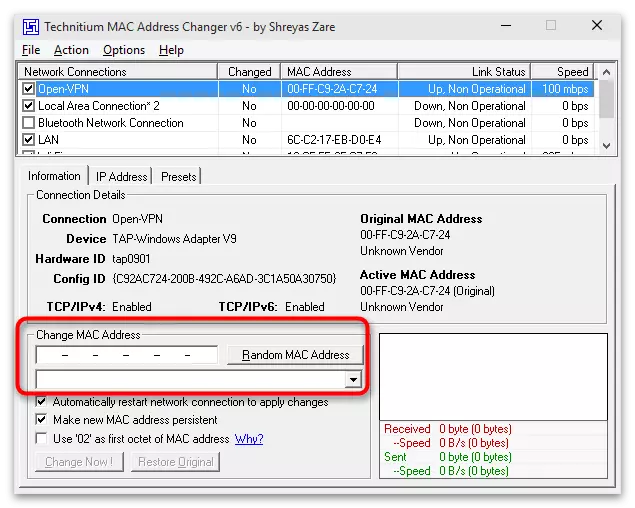
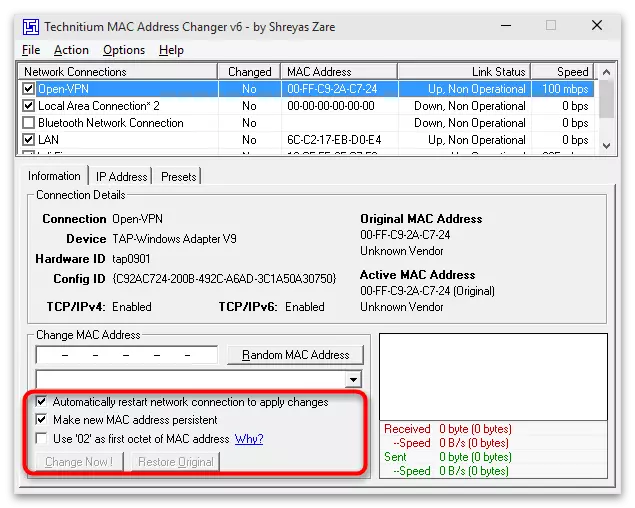
Macchange.
Për të përdorur MacChange, do të duhet të gjeni instaluesin e këtij programi në burimet e internetit të palëve të treta të përfshira në përhapjen e softuerit, pasi zhvilluesi fshiu faqen zyrtare të tij. Është e sigurt për të marrë macchange në forume të specializuara ose edhe në disa arkiva në GitHub. Përdorni motorin e kërkimit për të gjetur burimin që do të keni besim. Para instalimit, kontrolloni skedarin e ekzekutueshëm për të siguruar me saktësi për të.
Lexo më shumë: Kontrollimi i një kompjuteri për viruset pa antivirus
- Pas fillimit të instaluesit, ndiqni një udhëzim të thjeshtë, plotësoni këtë proces dhe filloni softuerin.
- Në fushën "Adresa aktuale MAC" do të shihni një adresë të vërtetë fizike të lidhjes së përzgjedhur (karta e rrjetit aktiv është treguar në listën e majtë).
- Zëvendësoni vlerën në fushën "New Mac Address", duke hyrë në një palë numra dhe letra në secilën fushë veç e veç. Pas përfundimit, klikoni "Ndrysho" për të aplikuar cilësimet, ose "vendosni parazgjedhur" për t'u kthyer në pozicionin e tij origjinal.
- Në të djathtë ka një buton me një imazh rrufe që është përgjegjës për gjenerimin e rastit të numrave kur adresa MAC ndryshohet. Ky opsion është i përshtatshëm kur nuk e dini se çfarë vlere duhet të zgjidhni dhe dëshironi të ndryshoni thjesht atë të tanishëm.
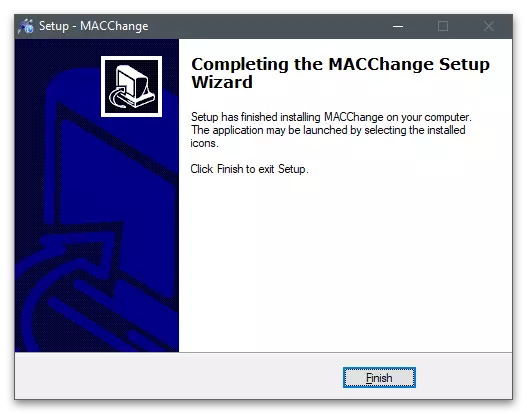
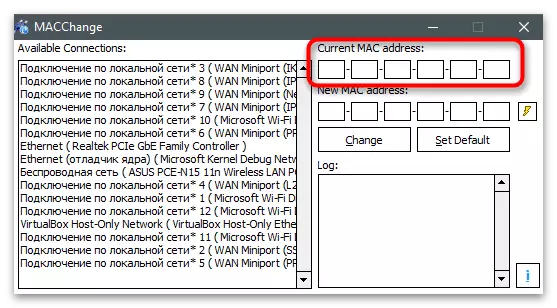
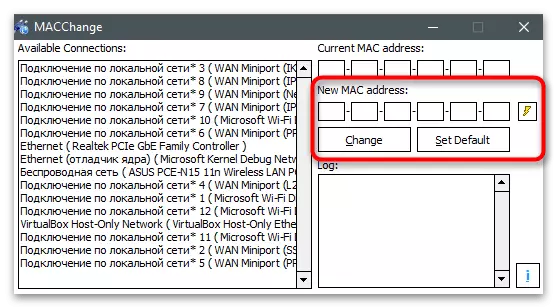
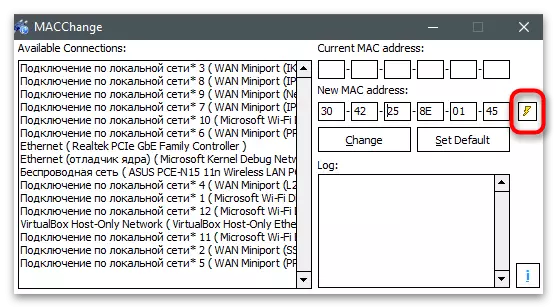
Ndryshoni adresën MAC
Nëse nuk keni dalë nga ndonjë nga dy programet e mëparshme, i kushtoni vëmendje adresës së ndryshimit MAC. Kjo është një zgjidhje gjithëpërfshirëse e projektuar për të monitoruar gjendjen e rrjetit dhe për të ndryshuar adresën MAC të kartës së rrjetit. Ajo shtrihet në formën e një versioni të lirë 10-ditor, i cili është padyshim i mjaftueshëm për të kryer të gjitha detyrat.
- Në faqen e faqes zyrtare, janë paraqitur të gjitha programet nga ky zhvillues, kështu që ju duhet të gjeni dhe të shkarkoni saktësisht të ndryshoni adresën MAC. Instalimi nuk është i ndryshëm nga standardi dhe zgjat vetëm disa minuta.
- Kur filloni së pari, konfirmoni fillimin e përdorimit të versionit të lirë me butonin "Vazhdo".
- Në dritaren kryesore në listën e lidhjes, nuk ka emra të kartave të rrjetit, kështu që duhet të jeni të refuzuar nga cili lloj i lidhjes që ka çdo pajisje.
- Pas zgjedhjes në panelin e majtë, shtypni butonin "Ndrysho adresën MAC".
- Do të shfaqet një dritare e re, ku mund të vendosni manualisht parametra të rinj.
- Kliko "Plotësoni" nëse keni nevojë për të gjeneruar një adresë të rastit ose për të krijuar atë, repulse nga prodhuesi i pajisjeve dhe adresa e tij.
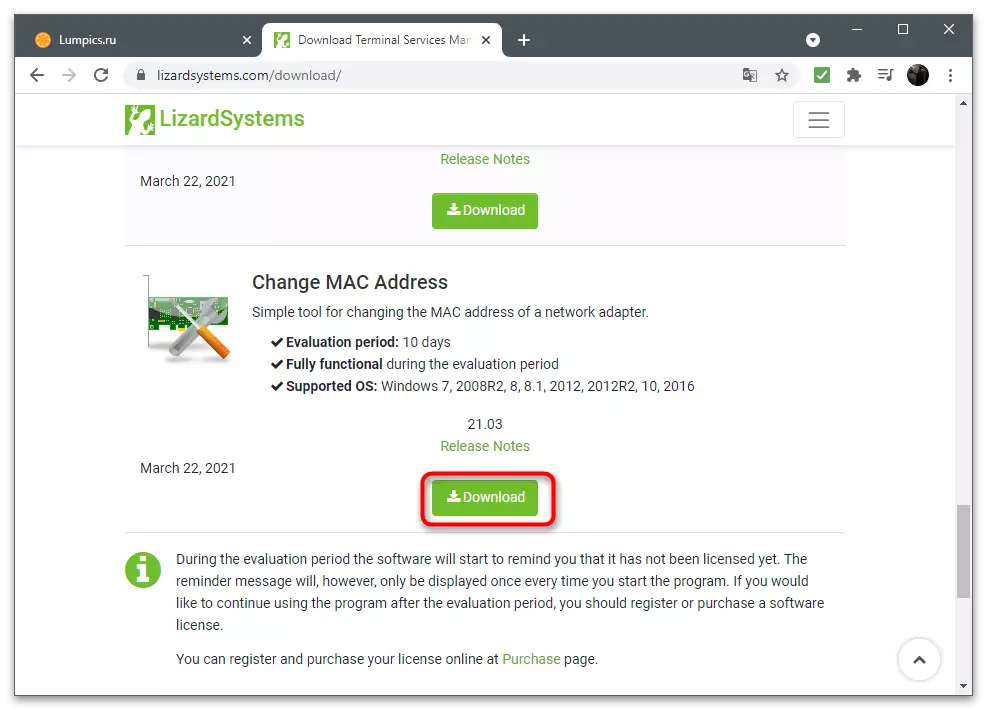
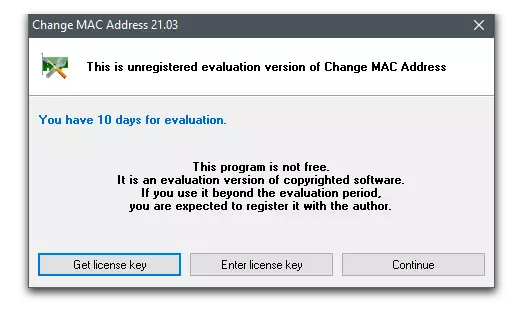
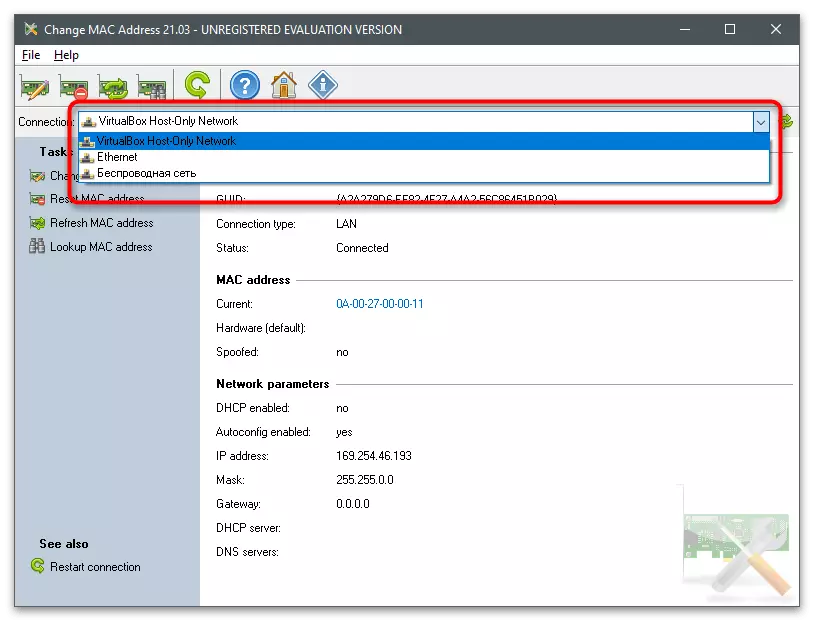
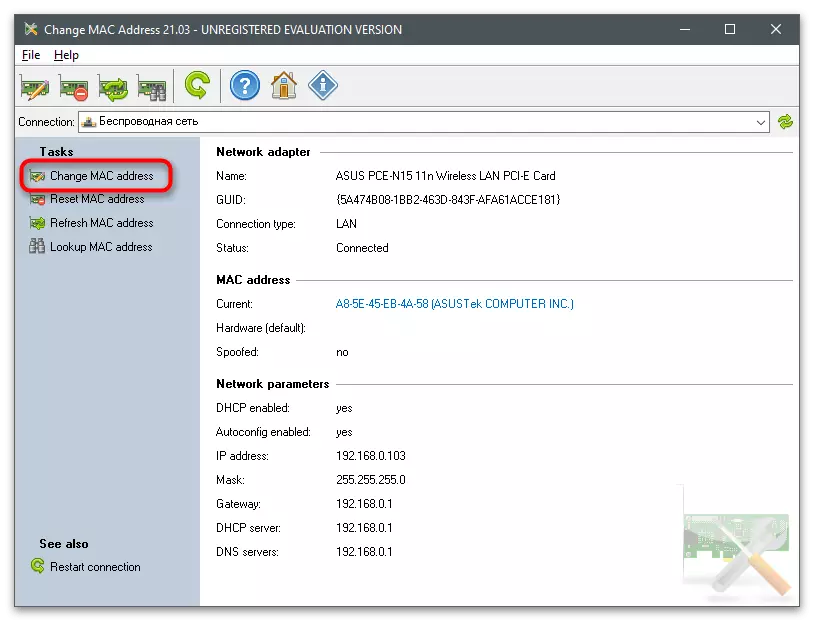
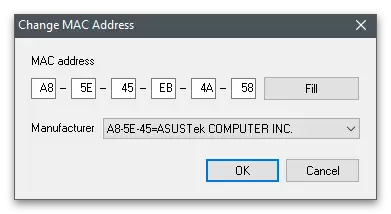
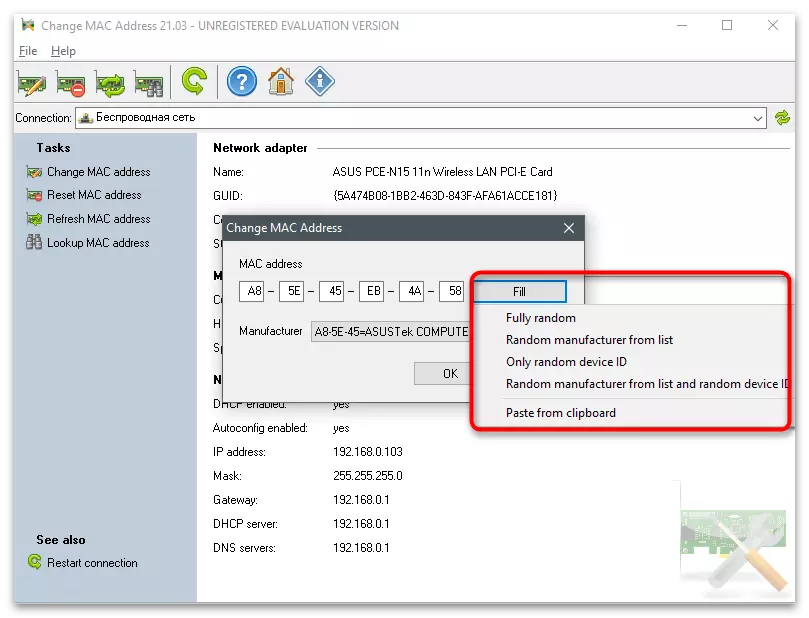
Kontrolloni adresën aktuale MAC të kartës së rrjetit
Përfundoi artikullin me rekomandime për kontrollimin e adresës fizike aktuale të kartës së rrjetit, i cili është i dobishëm pas ndryshimeve. Ju mund të përdorni të njëjtin mjet që përdoret për të redaktuar adresën duke e hapur atë dhe duke parë vlerën aktuale. Përveç kësaj, ka shërbime të konsolës dhe seksione të tjera të sistemit operativ që tregojnë informacionin e kërkuar.
Lexo më shumë: Si të gjeni adresën MAC të kompjuterit në Windows 10